Excel图标怎么制作双色背景图?
时间:2021-11-27 来源:互联网
默认的图表背景色是单一的,现在我们想让背景显示多种色彩,实现分栏的效果,但又不想要渐变过渡(2010版可以设置渐变色),插入图片又不够灵活,下面我给大家介绍一个变通的方法。

如图,数据表中有成本和销售两组数据,我们想做出如图中的效果,相当于两个小图表在一张图表中呈现,虽然我们可以把两组数据做为两个系列来呈现,但~有些变化总是好的嘛。

1、在C列添加辅助列来做出分色背景。辅助列的数值为1就行。

2、用BCD列来做图,选中B1:D7,插入柱形图。

3、双击金额系列,调出设置数据系列格式对话框,选次坐标轴


4、双击主坐标轴,调出设置坐标轴格式对话框,最大值选固定,值为1.坐标轴标签选无,确定。


5、设置辅助列系列格式,分类间距为0%。

6、双击次坐标轴,坐标轴标签设置为低,效果如图,大家已经看出来了,我们是用柱形图来代替背景


7、单独设置每个数据点的格式,改变数据点的色彩,也就是改变背景色。

8、美化图表,效果如图。

注意事项:
做背景的辅助列一定要做在主轴上,因为次轴数据会遮挡住主轴数据。
相关推荐:
excel图标只显示坐标轴且不显示数字的设置方法
Excel怎么给同一张图标添加趋势线和达标值线?
Excel图标数据标记怎么使用特殊图片?excel图表特殊点标记的方法
相关阅读更多 +
-
 女生晚上喊爸爸啥梗?女生叫男生爸爸究竟啥含义? 2025-12-30
女生晚上喊爸爸啥梗?女生叫男生爸爸究竟啥含义? 2025-12-30 -
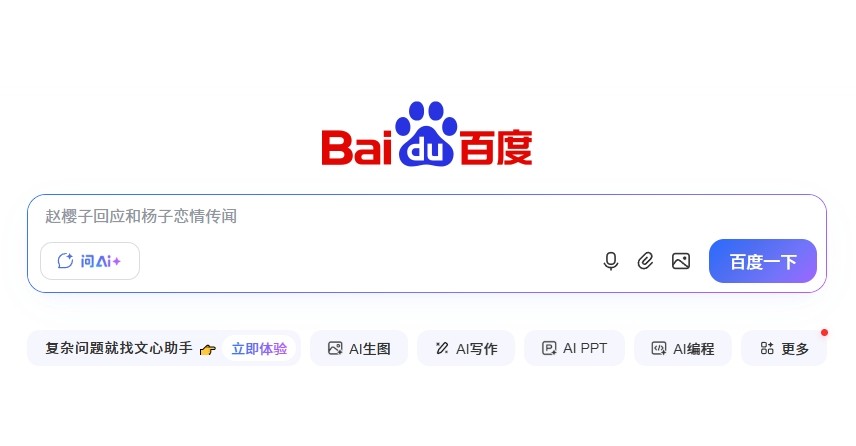 百度搜题网页版入口在哪找-百度网页版搜题入口直达 2025-12-30
百度搜题网页版入口在哪找-百度网页版搜题入口直达 2025-12-30 -

-
 物华弥新全0号职业考评攻略 职业考评3300w打法分享 2025-12-30
物华弥新全0号职业考评攻略 职业考评3300w打法分享 2025-12-30 -
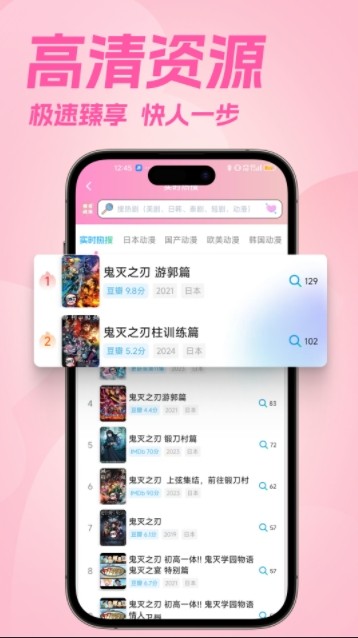 樱花动漫网站下载安装最新版-樱花动漫官方网站资源下载安卓版入口 2025-12-30
樱花动漫网站下载安装最新版-樱花动漫官方网站资源下载安卓版入口 2025-12-30 -
 一梦江湖新副本羡鱼港攻略 开荒体感机制及小技巧 2025-12-30
一梦江湖新副本羡鱼港攻略 开荒体感机制及小技巧 2025-12-30
最近更新





